 Backend-Entwicklung
Backend-Entwicklung
 Python-Tutorial
Python-Tutorial
 Codieren Sie Ihre Diagramme: Automatisieren Sie die Architektur mit der Diagrammbibliothek von Python
Codieren Sie Ihre Diagramme: Automatisieren Sie die Architektur mit der Diagrammbibliothek von Python
Codieren Sie Ihre Diagramme: Automatisieren Sie die Architektur mit der Diagrammbibliothek von Python
Einführung
Im Bereich der modernen Infrastruktur, wo Cloud-Services und Microservices an erster Stelle stehen, ist die Verwaltung und Visualisierung komplexer Architekturen wichtiger denn je.
Vorbei sind die Zeiten, in denen Architekturdiagramme manuell erstellt und aktualisiert wurden. Mit der Python-Bibliothek „Diagrams“ können Sie dynamische, codegesteuerte Diagramme generieren, die sich parallel zu Ihrer Infrastruktur weiterentwickeln. Ein paar Zeilen Python genügen, um Cloud-Architekturen, Netzwerktopologien oder Microservice-Interaktionen zu visualisieren. Diagramme stellen sicher, dass Ihre Systemdokumentation korrekt und aktuell bleibt, unabhängig davon, ob Sie Multi-Cloud-Bereitstellungen, Kubernetes-Cluster oder On-Premise-Lösungen verwalten. Dies ist eine mühelose Möglichkeit, Ihre Architektur mit Ihrer Codebasis synchron zu halten.
In diesem Beitrag erkunden wir die Funktionen der Diagrammbibliothek, zeigen, wie man High-Level-Designs (HLDs) für die Cloud-Infrastruktur erstellt und den Prozess der Erstellung von Architekturdiagrammen automatisiert.
Warum die Python-Bibliothek für Diagramme verwenden?
- Automatisierung: Generieren Sie Architekturdiagramme direkt aus Ihrem Code und stellen Sie sicher, dass sie mit dem sich entwickelnden System auf dem neuesten Stand bleiben.
- Programmatische Steuerung: Diagramme ermöglichen Ihnen die visuelle Definition Ihrer Infrastruktur mit Python und bieten eine genaue Kontrolle darüber, wie Elemente dargestellt werden.
- Unterstützt mehrere Cloud-Anbieter: Die Bibliothek unterstützt AWS, Azure, GCP und On-Premise-Systeme und ist damit ein vielseitiges Tool zur Visualisierung von Multi-Cloud- und Hybridarchitekturen.
- Skalierbar: Von kleinen Projekten bis hin zu großen verteilten Systemen können Diagramme verschiedene Komplexitätsebenen bewältigen.
Unterstützte Anbieter
- OnPrem
- AWS
- Azurblau
- GCP
- IBM
- Kubernetes (K8s)
- AlibabaCloud
- OCI (Oracle Cloud Infrastructure)
- OpenStack
- Firebase
- DigitalOcean
- Elastisch
- Outscale
- Generisch
- Programmierung
- SaaS
- C4-Modell
- Benutzerdefiniert
Erste Schritte mit Diagrammen
Um mit Diagrammen zu beginnen, müssen Sie die Bibliothek installieren und Ihre Umgebung einrichten.
Schritt 0: Voraussetzungen
Um Diagramme mit der Diagrams Python-Bibliothek unter MacOS/Windows zu erstellen, müssen Sie zuerst Graphviz installieren. Graphviz ist das Tool, mit dem die Diagrammbibliothek die visuellen Darstellungen Ihrer Infrastruktur generiert.
- Mac
Wenn Sie macOS verwenden, können Sie Graphviz am einfachsten mit Homebrew installieren:
brew install graphviz
- Windows
Wenn Sie Windows verwenden, befolgen Sie die folgenden Schritte
- Laden Sie das Graphviz-Installationsprogramm von der offiziellen Graphviz-Downloadseite herunter.
- Führen Sie das Installationsprogramm aus und befolgen Sie die Installationsschritte.
- Achten Sie während der Installation darauf, die Option zu aktivieren, die Graphviz zum PATH Ihres Systems hinzufügt.
Schritt 1: Installation
brew install graphviz
Schritt 2: Ihr erstes Diagramm
Lassen Sie uns ein einfaches Diagramm erstellen, das eine grundlegende Webarchitektur auf AWS darstellt.
pip install diagrams
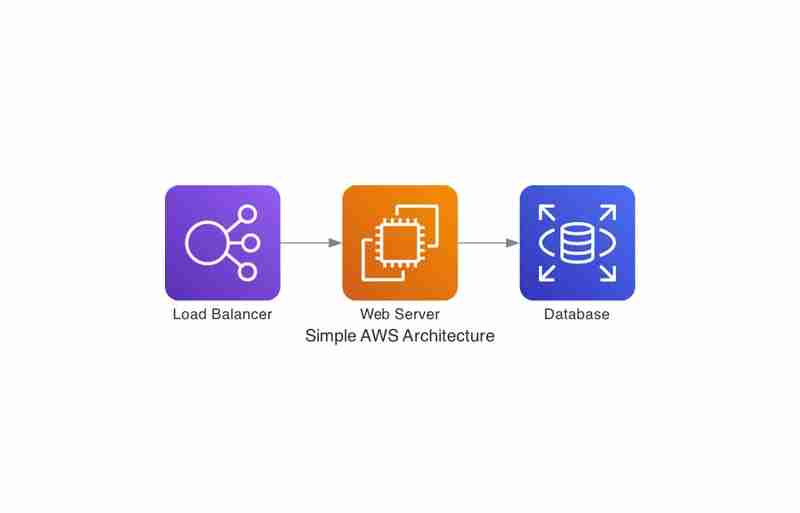
Mit diesem minimalen Code können Sie visualisieren, wie der Datenverkehr vom Load Balancer zum Webserver und dann zur Datenbank fließt. Das ist die Stärke der Diagrammbibliothek: Sie ist schnell, intuitiv und hochgradig anpassbar. Und das ist erst der Anfang – es gibt viele weitere erweiterte Funktionen und Komponenten, die Sie nutzen können, die wir in den folgenden Abschnitten näher betrachten.
Erweiterte Funktionen
Gruppieren von Komponenten (Clustering)
Sie können Komponenten in Clustern gruppieren, um verschiedene Ebenen oder logische Gruppierungen innerhalb Ihrer Architektur darzustellen.
from diagrams import Diagram
from diagrams.aws.compute import EC2
from diagrams.aws.network import ELB
from diagrams.aws.database import RDS
with Diagram("Simple AWS Architecture", show=False):
lb = ELB("Load Balancer")
web = EC2("Web Server")
db = RDS("Database")
lb >> web >> db
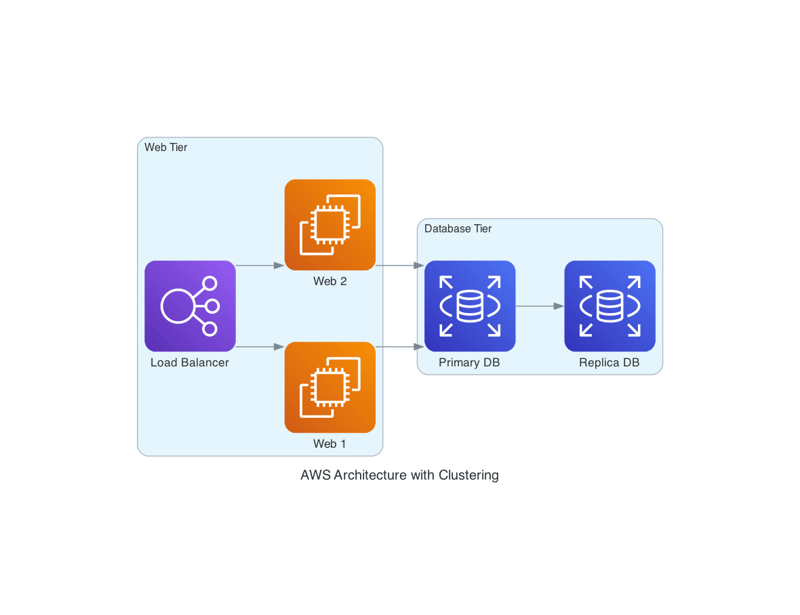
Wir verwenden Cluster(), um Webserver und Datenbanken zu gruppieren, wodurch das Diagramm durch die separate Visualisierung der Ebenen leichter verständlich wird.
Anpassen von Komponenten
Mit Diagrammen können Sie benutzerdefinierte Beschriftungen, Farben und sogar benutzerdefinierte Bilder hinzufügen, um bestimmte Komponenten darzustellen. Wenn Sie beispielsweise einen benutzerdefinierten Dienst darstellen möchten, können Sie externe Bilder von lokal oder sogar von remote einbinden.
- Verwenden eines benutzerdefinierten Symbols aus einer lokalen Quelle
Wenn Sie ein Symbol lokal gespeichert haben (z. B. eine Datei „custom_icon.png“), können Sie es zur Darstellung Ihrer benutzerdefinierten Komponente im Diagramm verwenden. Der folgende Code zeigt, wie Sie ein benutzerdefiniertes Symbol aus Ihrem lokalen Dateisystem hinzufügen.
from diagrams import Cluster, Diagram
from diagrams.aws.compute import EC2
from diagrams.aws.network import ELB
from diagrams.aws.database import RDS
with Diagram("AWS Architecture with Clustering", show=False):
with Cluster("Web Tier"):
lb = ELB("Load Balancer")
web_servers = [EC2("Web 1"), EC2("Web 2")]
with Cluster("Database Tier"):
db_primary = RDS("Primary DB")
db_replica = RDS("Replica DB")
lb >> web_servers >> db_primary
db_primary >> db_replica
./custom_icon.png ist der Pfad zu Ihrer lokalen Bilddatei.

- Verwenden eines benutzerdefinierten Symbols von einer Remote-Quelle
Ebenso können Sie ein Bild von einer entfernten Quelle verwenden. So können Sie ein Bild von einer URL herunterladen und in Ihrem Diagramm verwenden.
Sie können auch benutzerdefinierte Symbole von einer Remote-URL verwenden, indem Sie den Remote-Pfad zu den Dateien angeben.
from diagrams.custom import Custom
with Diagram("Custom Service Architecture", show=False):
custom_service = Custom("My Custom Service", "./custom_icon.png")
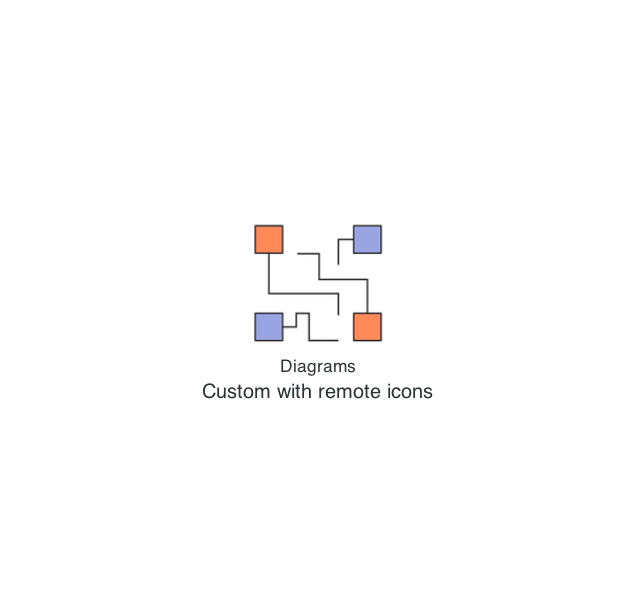
Dies ermöglicht noch mehr Flexibilität bei der Gestaltung einer Architektur, die den Anforderungen Ihres Unternehmens entspricht.
Kombination von Multi-Cloud- und On-Premise-Architekturen
Wir können auch eine Kombination aus On-Premise-Systemen und Cloud-Infrastruktur verwenden. Diagramme machen es einfach, diese Elemente in einer einzigen Ansicht zu kombinieren. Sie können hybride Architekturen nahtlos visualisieren.
brew install graphviz
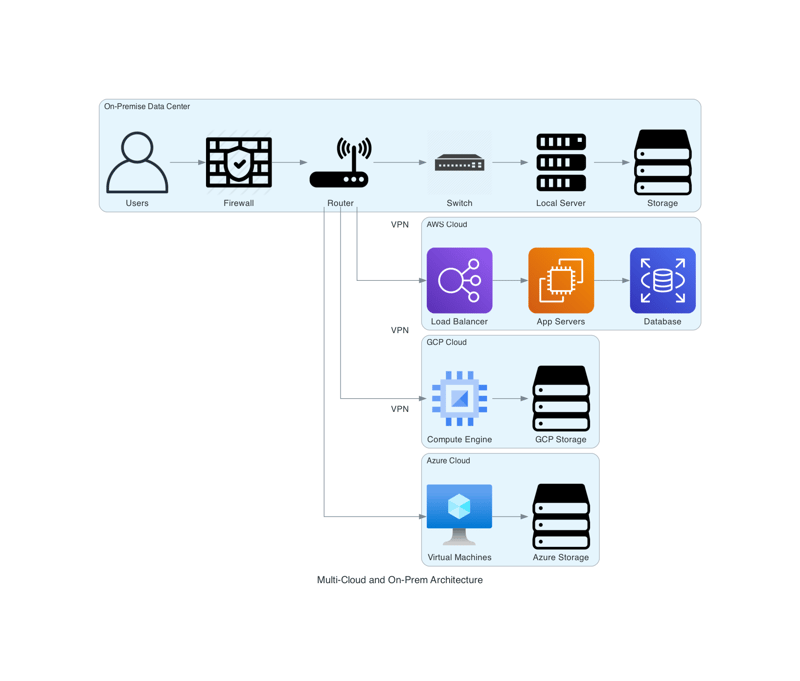
Herausforderungen und Einschränkungen
Obwohl Diagramme ein leistungsstarkes Werkzeug sind, gibt es einige Herausforderungen:
- Leistung: Das Generieren sehr großer Diagramme mit Hunderten von Komponenten kann langsam sein.
- Anpassungseinschränkungen:Diagrams bietet zwar eine große Auswahl an vordefinierten Komponenten, das Hinzufügen stark angepasster Elemente kann jedoch zusätzliche Arbeit erfordern.
- Statische Ausgabe: Diagramme erzeugen statische Bilder. Wenn Sie interaktive oder Echtzeitdiagramme benötigen, müssen Sie diese möglicherweise in andere Tools integrieren.
Abschluss
Die Diagrams Python-Bibliothek ist ein fantastisches Werkzeug zur Automatisierung der Erstellung von Infrastrukturdiagrammen. Durch die Integration in Ihre Arbeitsabläufe können Sie Architekturdiagramme dynamisch erstellen, wenn sich Ihre Infrastruktur ändert. Ganz gleich, ob Sie Ihre Cloud-Infrastruktur dokumentieren oder komplexe Microservice-Architekturen veranschaulichen, Diagramme bieten eine leistungsstarke, programmgesteuerte Möglichkeit, Ihre Systeme zu visualisieren

GitHub-Repository
Den vollständigen Quellcode für die Beispiele in diesem Blog finden Sie auf meinem GitHub:
- Mein Diagramm-Code-Repository
Referenz
- Diagramme: https://diagrams.mingrammer.com/docs/getting-started/installation
Haftungsausschluss:
Dies ist ein persönlicher Blog. Die hier geäußerten Ansichten und Meinungen sind ausschließlich die des Autors und stellen nicht die einer Organisation oder Einzelperson dar, mit der der Autor beruflich oder persönlich in Verbindung steht.
Das obige ist der detaillierte Inhalt vonCodieren Sie Ihre Diagramme: Automatisieren Sie die Architektur mit der Diagrammbibliothek von Python. Für weitere Informationen folgen Sie bitte anderen verwandten Artikeln auf der PHP chinesischen Website!

Heiße KI -Werkzeuge

Undresser.AI Undress
KI-gestützte App zum Erstellen realistischer Aktfotos

AI Clothes Remover
Online-KI-Tool zum Entfernen von Kleidung aus Fotos.

Undress AI Tool
Ausziehbilder kostenlos

Clothoff.io
KI-Kleiderentferner

Video Face Swap
Tauschen Sie Gesichter in jedem Video mühelos mit unserem völlig kostenlosen KI-Gesichtstausch-Tool aus!

Heißer Artikel

Heiße Werkzeuge

Notepad++7.3.1
Einfach zu bedienender und kostenloser Code-Editor

SublimeText3 chinesische Version
Chinesische Version, sehr einfach zu bedienen

Senden Sie Studio 13.0.1
Leistungsstarke integrierte PHP-Entwicklungsumgebung

Dreamweaver CS6
Visuelle Webentwicklungstools

SublimeText3 Mac-Version
Codebearbeitungssoftware auf Gottesniveau (SublimeText3)

Heiße Themen
 1672
1672
 14
14
 1428
1428
 52
52
 1333
1333
 25
25
 1277
1277
 29
29
 1257
1257
 24
24
 Python vs. C: Lernkurven und Benutzerfreundlichkeit
Apr 19, 2025 am 12:20 AM
Python vs. C: Lernkurven und Benutzerfreundlichkeit
Apr 19, 2025 am 12:20 AM
Python ist leichter zu lernen und zu verwenden, während C leistungsfähiger, aber komplexer ist. 1. Python -Syntax ist prägnant und für Anfänger geeignet. Durch die dynamische Tippen und die automatische Speicherverwaltung können Sie die Verwendung einfach zu verwenden, kann jedoch zur Laufzeitfehler führen. 2.C bietet Steuerung und erweiterte Funktionen auf niedrigem Niveau, geeignet für Hochleistungsanwendungen, hat jedoch einen hohen Lernschwellenwert und erfordert manuellem Speicher und Typensicherheitsmanagement.
 Python lernen: Ist 2 Stunden tägliches Studium ausreichend?
Apr 18, 2025 am 12:22 AM
Python lernen: Ist 2 Stunden tägliches Studium ausreichend?
Apr 18, 2025 am 12:22 AM
Ist es genug, um Python für zwei Stunden am Tag zu lernen? Es hängt von Ihren Zielen und Lernmethoden ab. 1) Entwickeln Sie einen klaren Lernplan, 2) Wählen Sie geeignete Lernressourcen und -methoden aus, 3) praktizieren und prüfen und konsolidieren Sie praktische Praxis und Überprüfung und konsolidieren Sie und Sie können die Grundkenntnisse und die erweiterten Funktionen von Python während dieser Zeit nach und nach beherrschen.
 Python vs. C: Erforschung von Leistung und Effizienz erforschen
Apr 18, 2025 am 12:20 AM
Python vs. C: Erforschung von Leistung und Effizienz erforschen
Apr 18, 2025 am 12:20 AM
Python ist in der Entwicklungseffizienz besser als C, aber C ist in der Ausführungsleistung höher. 1. Pythons prägnante Syntax und reiche Bibliotheken verbessern die Entwicklungseffizienz. 2. Die Kompilierungsmerkmale von Compilation und die Hardwarekontrolle verbessern die Ausführungsleistung. Bei einer Auswahl müssen Sie die Entwicklungsgeschwindigkeit und die Ausführungseffizienz basierend auf den Projektanforderungen abwägen.
 Python vs. C: Verständnis der wichtigsten Unterschiede
Apr 21, 2025 am 12:18 AM
Python vs. C: Verständnis der wichtigsten Unterschiede
Apr 21, 2025 am 12:18 AM
Python und C haben jeweils ihre eigenen Vorteile, und die Wahl sollte auf Projektanforderungen beruhen. 1) Python ist aufgrund seiner prägnanten Syntax und der dynamischen Typisierung für die schnelle Entwicklung und Datenverarbeitung geeignet. 2) C ist aufgrund seiner statischen Tipp- und manuellen Speicherverwaltung für hohe Leistung und Systemprogrammierung geeignet.
 Welches ist Teil der Python Standard Library: Listen oder Arrays?
Apr 27, 2025 am 12:03 AM
Welches ist Teil der Python Standard Library: Listen oder Arrays?
Apr 27, 2025 am 12:03 AM
PythonlistsarePartThestandardlibrary, whilearraysarenot.listarebuilt-in, vielseitig und UNDUSEDFORSPORINGECollections, während dieArrayRay-thearrayModulei und loses und loses und losesaluseduetolimitedFunctionality.
 Python: Automatisierung, Skript- und Aufgabenverwaltung
Apr 16, 2025 am 12:14 AM
Python: Automatisierung, Skript- und Aufgabenverwaltung
Apr 16, 2025 am 12:14 AM
Python zeichnet sich in Automatisierung, Skript und Aufgabenverwaltung aus. 1) Automatisierung: Die Sicherungssicherung wird durch Standardbibliotheken wie OS und Shutil realisiert. 2) Skriptschreiben: Verwenden Sie die PSUTIL -Bibliothek, um die Systemressourcen zu überwachen. 3) Aufgabenverwaltung: Verwenden Sie die Zeitplanbibliothek, um Aufgaben zu planen. Die Benutzerfreundlichkeit von Python und die Unterstützung der reichhaltigen Bibliothek machen es zum bevorzugten Werkzeug in diesen Bereichen.
 Python für wissenschaftliches Computer: Ein detailliertes Aussehen
Apr 19, 2025 am 12:15 AM
Python für wissenschaftliches Computer: Ein detailliertes Aussehen
Apr 19, 2025 am 12:15 AM
Zu den Anwendungen von Python im wissenschaftlichen Computer gehören Datenanalyse, maschinelles Lernen, numerische Simulation und Visualisierung. 1.Numpy bietet effiziente mehrdimensionale Arrays und mathematische Funktionen. 2. Scipy erweitert die Numpy -Funktionalität und bietet Optimierungs- und lineare Algebra -Tools. 3.. Pandas wird zur Datenverarbeitung und -analyse verwendet. 4.Matplotlib wird verwendet, um verschiedene Grafiken und visuelle Ergebnisse zu erzeugen.
 Python für die Webentwicklung: Schlüsselanwendungen
Apr 18, 2025 am 12:20 AM
Python für die Webentwicklung: Schlüsselanwendungen
Apr 18, 2025 am 12:20 AM
Zu den wichtigsten Anwendungen von Python in der Webentwicklung gehören die Verwendung von Django- und Flask -Frameworks, API -Entwicklung, Datenanalyse und Visualisierung, maschinelles Lernen und KI sowie Leistungsoptimierung. 1. Django und Flask Framework: Django eignet sich für die schnelle Entwicklung komplexer Anwendungen, und Flask eignet sich für kleine oder hochmobile Projekte. 2. API -Entwicklung: Verwenden Sie Flask oder Djangorestframework, um RESTFUFFUPI zu erstellen. 3. Datenanalyse und Visualisierung: Verwenden Sie Python, um Daten zu verarbeiten und über die Webschnittstelle anzuzeigen. 4. Maschinelles Lernen und KI: Python wird verwendet, um intelligente Webanwendungen zu erstellen. 5. Leistungsoptimierung: optimiert durch asynchrones Programmieren, Caching und Code



